win11改本地账户登录详细教程 win11怎么更改本地账户登陆
更新时间:2024-05-13 09:56:03作者:runxin
每次在启动win11电脑的时候,都会有微软系统默认的本地账户进行登录,以便用户能够实现管理员权限的设置,当然为了保护win11电脑用户隐私安全,因此也可以切换其它账户来登录操作,那么win11怎么更改本地账户登陆呢?今天小编就给大家带来的win11改本地账户登录详细教程。
具体方法如下:
1、在Windows11系统中,打开【开始菜单】,点击【个人头像】,如图所示:
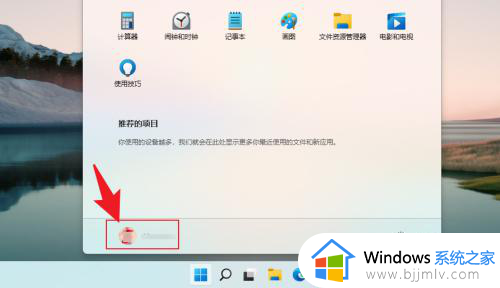
2、在展开的选项中,点击【更改账户设置】,如图所示:
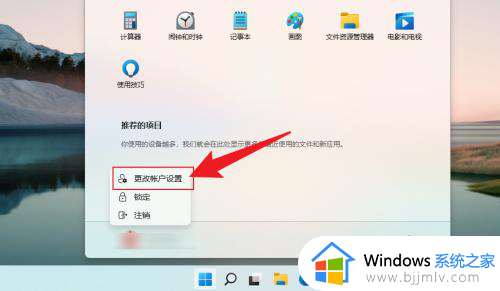
3、在打开的页面中,点击【改用本地账户登录】即可,如图所示:
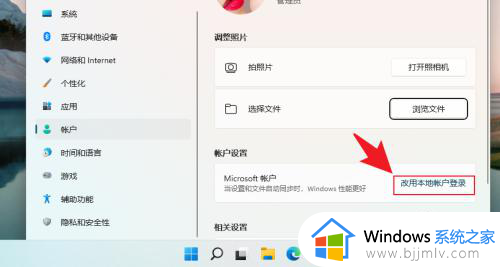
上述就是小编给大家介绍的win11改本地账户登录详细教程了,如果有不了解的用户就可以按照小编的方法来进行操作了,相信是可以帮助到一些新用户的。
win11改本地账户登录详细教程 win11怎么更改本地账户登陆相关教程
- win11改本地账号登录详细教程 win11改本地登陆账户怎么设置
- win11改成本地账户登录步骤 win11电脑怎样改用本地账户登录
- win11怎么使用本地账户登录 win11改用本地账户登录如何操作
- windows11怎么改用本地账户登录 windows11使用本地账户登录的方法
- win11怎么设置本地账户登录 win11开机如何改本地登录
- win11建立本地账户详细教程 win11系统如何创建本地账户
- win11更换本地账户登录如何设置 win11怎么切换用户账户登录
- win11本地账户名称怎么更改 win11如何更改本地账户名字
- win11更改登录密码设置方法 win11本地账户怎么改密码
- windows11怎么使用本地账户登录 windows11本地账户登录如何设置
- win11恢复出厂设置的教程 怎么把电脑恢复出厂设置win11
- win11控制面板打开方法 win11控制面板在哪里打开
- win11开机无法登录到你的账户怎么办 win11开机无法登录账号修复方案
- win11开机怎么跳过联网设置 如何跳过win11开机联网步骤
- 怎么把win11右键改成win10 win11右键菜单改回win10的步骤
- 怎么把win11任务栏变透明 win11系统底部任务栏透明设置方法
win11系统教程推荐
- 1 怎么把win11任务栏变透明 win11系统底部任务栏透明设置方法
- 2 win11开机时间不准怎么办 win11开机时间总是不对如何解决
- 3 windows 11如何关机 win11关机教程
- 4 win11更换字体样式设置方法 win11怎么更改字体样式
- 5 win11服务器管理器怎么打开 win11如何打开服务器管理器
- 6 0x00000040共享打印机win11怎么办 win11共享打印机错误0x00000040如何处理
- 7 win11桌面假死鼠标能动怎么办 win11桌面假死无响应鼠标能动怎么解决
- 8 win11录屏按钮是灰色的怎么办 win11录屏功能开始录制灰色解决方法
- 9 华硕电脑怎么分盘win11 win11华硕电脑分盘教程
- 10 win11开机任务栏卡死怎么办 win11开机任务栏卡住处理方法
win11系统推荐
- 1 番茄花园ghost win11 64位标准专业版下载v2024.07
- 2 深度技术ghost win11 64位中文免激活版下载v2024.06
- 3 深度技术ghost win11 64位稳定专业版下载v2024.06
- 4 番茄花园ghost win11 64位正式免激活版下载v2024.05
- 5 技术员联盟ghost win11 64位中文正式版下载v2024.05
- 6 系统之家ghost win11 64位最新家庭版下载v2024.04
- 7 ghost windows11 64位专业版原版下载v2024.04
- 8 惠普笔记本电脑ghost win11 64位专业永久激活版下载v2024.04
- 9 技术员联盟ghost win11 64位官方纯净版下载v2024.03
- 10 萝卜家园ghost win11 64位官方正式版下载v2024.03